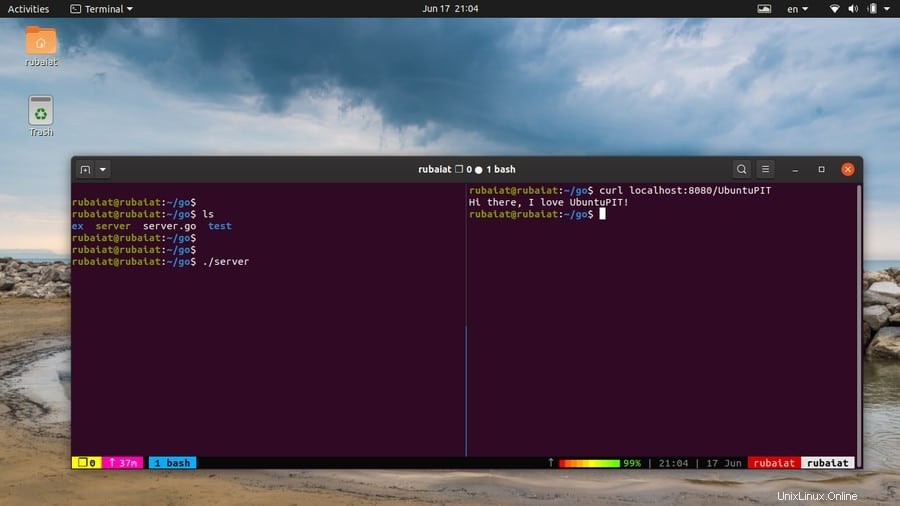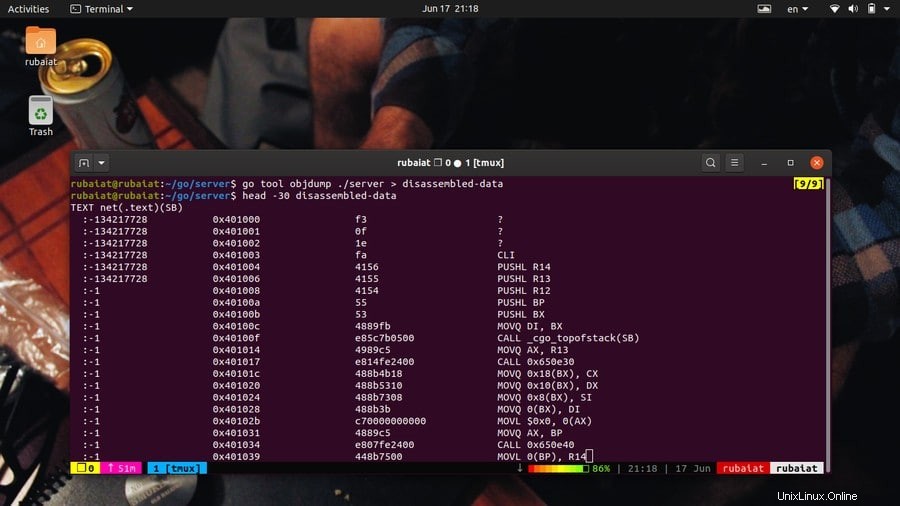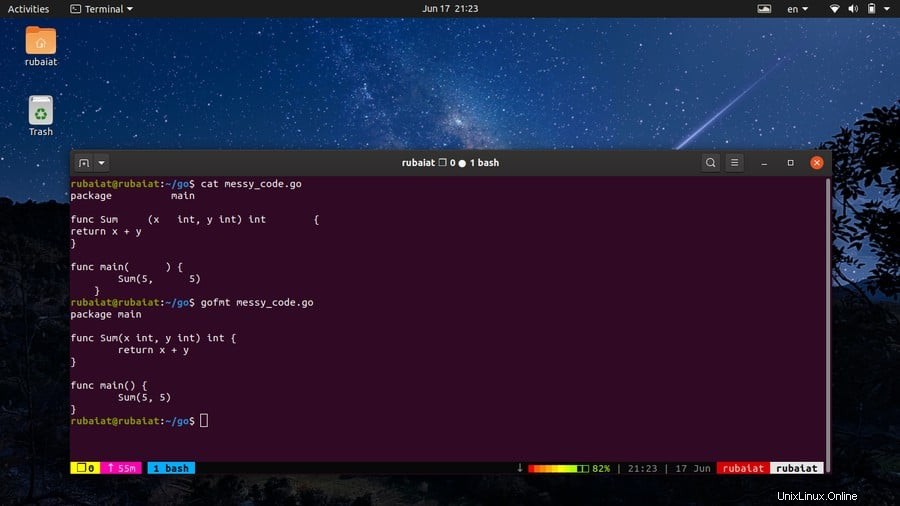Go es un lenguaje de programación de tipo estático con un fuerte soporte para la concurrencia. Está respaldado por Google y está destinado a proyectos de propósito general, como el desarrollo de aplicaciones de sistemas o aplicaciones web. Golang se está volviendo cada vez más popular debido a su sólido conjunto de funciones y soporte para las últimas prácticas de programación. Un gran número de empresas buscan desarrolladores activos de Go debido a su creciente uso en aplicaciones modernas. Los desarrolladores pueden usar una serie de comandos Go para aumentar la productividad de su programación o la gestión del flujo de trabajo. En esta guía, analizaremos algunos de estos comandos para los aspirantes a desarrolladores de Go.
Ejemplos útiles de comandos Go en Linux
Go proporciona un conjunto de herramientas útiles para administrar el proceso de compilación y el flujo de trabajo para los programadores. Se invocan por medio de un conjunto de comandos simples integrados directamente en go. Estamos describiendo 40 comandos tan útiles en la siguiente sección.
1. Crear un programa
El comando go build permite a los desarrolladores construir el ejecutable binario para un programa dado. Hemos creado un programa de servidor simple llamado server.go para demostrar esto. Ahora, construiremos este programa usando go build.
$ go build server.go
Este comando creará un archivo ejecutable binario llamado servidor en nuestro directorio de trabajo. Puede encontrar el código para el programa del servidor en esta sección del sitio web de Golang. Ahora, podemos ejecutar el programa como cualquier otra herramienta de línea de comandos de Linux.
$ ./server
2. Ejecutar un programa sin construirlo
Los desarrolladores suelen realizar cambios graduales en sus programas en función de las pruebas. Es un inconveniente compilar el programa cada vez que realiza una ligera modificación. Afortunadamente, go nos permite ejecutar un programa incluso sin construirlo en primer lugar.
$ go run server.go- -
Este comando ejecutará el programa directamente sin necesidad de compilar el código fuente. Es extremadamente útil cuando estás jugando con subprogramas más pequeños.
3. Mostrar GOPATH actual
Go administra los códigos fuente, los objetos y los archivos binarios de un programa mediante el espacio de trabajo de Go. La raíz de este espacio de trabajo se especifica mediante GOPATH variable. Puede encontrar la ruta actual a su Go Workspace usando el siguiente comando.
$ go env GOPATH
Aquí es donde debe colocar sus archivos fuente y compilarlos. Aunque puede configurar varios espacios de trabajo de Go, se recomienda utilizar un espacio de trabajo distinto. El subcomando env también proporciona mucha otra información, como veremos más adelante.
4. Establecer nuevo GOPATH
A partir de la versión 1.8 de Go, los sistemas Unix especifican $HOME/go directorio como el GOPATH predeterminado. Sin embargo, puede cambiarlo fácilmente a una ubicación diferente usando el siguiente comando simple.
$ go env -w GOPATH=$HOME/projects/go
Esto cambiará su GOPATH a $HOME/projects/go . También puede configurar GOPATH agregando la siguiente línea a su ~/.bash_profile . Simplemente abra el archivo con su editor de texto Linux favorito y agregue la siguiente línea al final.
export GOPATH=$HOME/projects/go
Después de guardar el archivo, salga y ejecute el siguiente comando para reflejar los cambios.
$ source ~/.bash_profile
5. Instalar paquetes Go
Cada programa go que escribe o usa es parte de un paquete go. Los paquetes de Go no son más que un directorio que contiene algunos archivos de Go dentro de /src directorio. Podemos instalar paquetes go muy fácilmente usando el comando go install.
$ go install test-app
Cuando ejecute este comando, go buscará primero el directorio test-app en $GOROOT/src y luego en $GOPATH/src . Una vez encontrado, go determinará el punto de entrada del paquete buscando el paquete principal en los archivos de origen. Luego, Go procederá a instalar este paquete y colocará el binario de la aplicación de prueba en el /bin directorio de su espacio de trabajo.
6. Descargar e instalar paquetes
Golang ha disfrutado de una creciente popularidad entre un gran número de desarrolladores de FOSS. Como resultado, se están escribiendo muchos programas útiles usando go. Puede descargar fácilmente un paquete go de terceros e instalarlo con el siguiente comando simple.
$ go get host/example-project $ go get github.com/fatih/color
Este comando descargará e instalará el popular paquete de colores junto con todas sus dependencias. También puede actualizar el paquete en el futuro usando -u bandera, como se muestra a continuación.
$ go get -u github.com/fatih/color
7. Listar paquetes junto con dependencias
Su espacio de trabajo de Go crecerá con el tiempo y puede albergar paquetes que ya no son necesarios. Puede enumerar todos los paquetes go instalados, así como sus dependencias. Esto lo ayudará a determinar qué paquetes eliminar de su espacio de trabajo.
$ go list
Este comando go requiere una ruta de importación y proporcionará información sobre un paquete específico. Para obtener información sobre todos los paquetes instalados, debe usar un comodín especial.
$ go list ./...
Ejecute este comando desde su GOPATH y go mostrará todos los paquetes que están instalados en su espacio de trabajo.
8. Arreglar paquetes de Go
Cuando actualice su versión Go, los programas que usan funciones más antiguas pueden fallar. Go proporciona una herramienta útil para arreglar estos programas y reescribirlos para usar las funciones más nuevas del lenguaje. Deberá usar el comando go fix para hacer esto.
$ go fix app/app.go
Este comando reescribirá el archivo app.go para adaptarse a las nuevas funciones y API de Go. Use el siguiente comando para reparar aplicaciones completas.
$ go tool fix app/
9. Eliminar objetos Go
Go crea archivos de objetos durante la compilación del programa y los almacena en un directorio temporal. Además, muchas herramientas Go también crean varios objetos que ocupan espacio de almacenamiento. Querrás deshacerte de los objetos no utilizados con el tiempo.
$ go clean
Eliminará todos los objetos go que se crean antes de ejecutar este comando. Utilice el siguiente comando para eliminar todos los objetos de un paquete específico.
$ go clean -i app/
El -i La opción de limpiar también eliminará todos los archivos binarios o archivos correspondientes.
10. Mostrar información del entorno
Los programadores pueden encontrar fácilmente información sobre varias variables de entorno go. El comando go env se puede usar para mostrar todas las variables de entorno go en su emulador de terminal Linux.
$ go env
Imprimirá todas las variables go sin importar si sus valores están establecidos o no. Para imprimir el valor de una variable go específica, use el siguiente formato.
$ go env VARIABLE $ go env GOCACHE
Hemos impreso el GOPATH anteriormente usando la sintaxis anterior. Es útil para recuperar variables de entorno particulares.
11. Crear informes de errores
Go es un lenguaje relativamente nuevo y presenta nuevas funciones con bastante frecuencia. Aunque está diseñado con mucho cuidado, en algún momento puede enfrentar errores o problemas no deseados. Afortunadamente, es muy conveniente generar informes de errores para el tiempo de ejecución go.
$ go bug
Cuando ejecute el comando anterior, abrirá su navegador predeterminado y creará un informe de error en el repositorio oficial de GitHub de Go. Agregará toda la información esencial, como la información del sistema y las configuraciones de acceso.
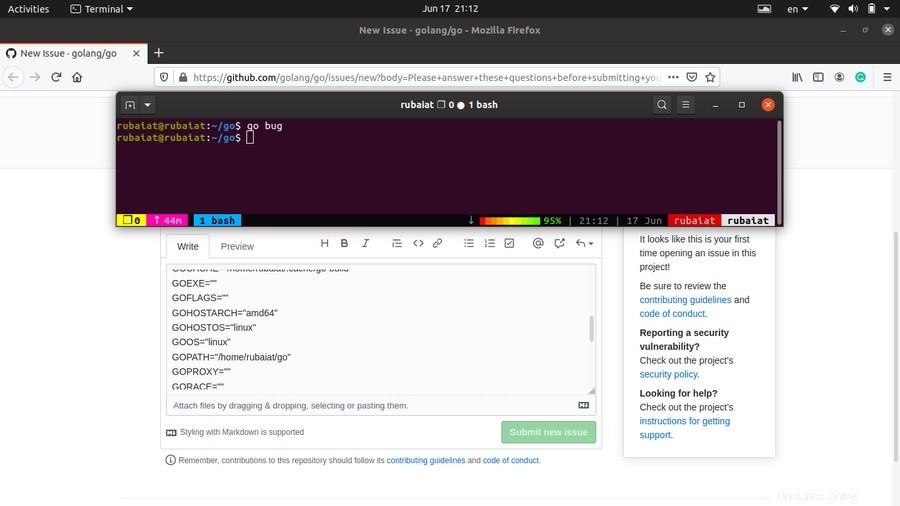
12. Reformatear las fuentes del paquete
El tiempo de ejecución de Go hace que el formateo sea extremadamente conveniente para los desarrolladores. Simplemente puede iniciar su editor de código de Linux y comenzar a escribir código sin pensar en sangrías o alineaciones. Una vez hecho esto, use el siguiente comando go para formatear su código de acuerdo con la recomendación de Go.
$ go fmt [packages] $ go fmt server.go
El segundo comando formatea el archivo server.go. También puede pasar un directorio que contenga un montón de archivos go para formatearlos a todos. Go utilizará tabulaciones para sangrías y espacios para alineaciones de código.
13. Administrar módulos
Todos los comandos de Go tienen soporte preconstruido para módulos. Los módulos en Go no son más que una colección de múltiples paquetes de Go. El go.mod El archivo contiene todos los paquetes de terceros para una aplicación Go. Puede crear fácilmente este archivo usando el siguiente comando.
$ go mod <command> [arguments] $ go mod init app
Este comando creará un go.mod archivo para nuestro paquete de aplicación personalizado. Contendrá el nombre del módulo, así como la información de la versión go. La utilidad mod toma varios otros comandos además de init . Escriba lo siguiente para ver las opciones disponibles.
$ go help mod
14. Generar archivos Go
Golang permite a los desarrolladores crear o actualizar archivos fuente de Go mediante el uso de directivas dentro de las fuentes existentes. El comando generar se utiliza para hacer esto. Aunque generar está diseñado para crear o actualizar archivos Go, también se puede usar para realizar otras tareas.
$ go generate [-run regexp] [-n] [-v] [-x] [build flags] [file.go... | packages]
Cuando ejecute go generar, buscará directivas del siguiente formato en sus archivos fuente de go.
//go:generate command argument...
Generate ejecutará el comando una vez que encuentre la directiva dentro de su fuente go. Tenga en cuenta que no puede haber espacios antes o dentro de "//go “.
15. Actualizar dependencias del paquete
Anteriormente, mostramos cómo instalar o actualizar paquetes usando la utilidad go get. Sin embargo, cuando trabaje en proyectos más grandes, a menudo necesitará actualizar las dependencias de su paquete. El siguiente comando actualiza todos los paquetes de Go que están en su GOPATH.
$ go get -u all
Sin embargo, debe usar diferentes GOPATH para diferentes proyectos. Se asegurará de que la actualización de paquetes en el proyecto A no rompa el proyecto B. También puede actualizar un paquete a una versión específica usando el sufijo '@ ‘.
$ go get [email protected]
16. Actualizaciones de paquetes de prueba
Una vez que haya completado la actualización, asegúrese de que todos sus proyectos anteriores funcionen sin problemas. Puede usar el siguiente comando simple para hacer esto desde su terminal.
$ go test all
Este comando verificará si las aplicaciones funcionan como se espera después de que se actualice el paquete. También puede probar un solo proyecto especificando la ruta de importación del proyecto.
$ go test app/
Esto mostrará información resumida sobre los resultados de la prueba.
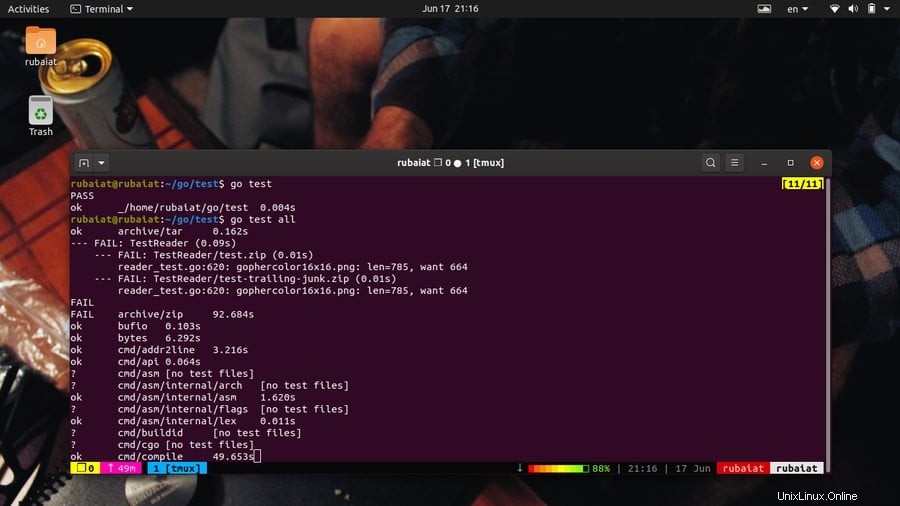
17. Encuentra errores en los paquetes
Go proporciona una herramienta flexible para detectar errores o errores inesperados en su archivo de origen. El comando go vet usa heurística para encontrar el uso sospechoso de construcciones, lo que a menudo conduce a errores reales. El siguiente comando examina el paquete que se encuentra en el directorio actual en busca de tales errores.
$ go vet
También puede especificar los paquetes utilizando la ruta de importación, como se muestra en el siguiente ejemplo.
$ go vet app/
Use el siguiente comando para encontrar más información sobre veterinario y sus opciones disponibles.
$ go doc cmd/vet
18. Descargar módulos a caché
Puede descargar Go Modules a su caché local. Esto es muy útil cuando se trabaja en proyectos más grandes y facilitará las actualizaciones de la aplicación con el tiempo. El comando para esto se ve a continuación.
$ go mod download [-x] [-json] [modules]
Simplemente pase el nombre del módulo, como se muestra a continuación.
$ go mod download example-project/app
Desde la versión 1.11 de Go, los módulos descargados se almacenan en $GOPATH/pkg/mod . El -x Las opciones muestran qué comandos se ejecutarán con la descarga del mod. El -json marca imprime un conjunto de objetos JSON que describen el módulo descargado en la salida del terminal.
19. Mantener dependencias de módulos
El comando go mod tidy nos permite agregar dependencias faltantes o eliminar módulos no utilizados. Este comando go ayuda a mantener las dependencias de los módulos y mantiene sus aplicaciones lo más eficientes posible. Simplemente ejecute el siguiente comando simple para hacer esto.
$ go mod tidy [-v]
Asegúrese de ejecutar esto desde el directorio raíz de su proyecto. Puede consultar el archivo go.mod para ver qué dependencias se agregaron o eliminaron. La -v La bandera, si se usa, hace que tidy muestre qué módulos se eliminaron con el error estándar.
20. Crear copia de proveedor de dependencias
Go permite a los desarrolladores crear una copia de proveedor de las dependencias del módulo. Esto simplemente restablece el directorio de proveedores del módulo principal e incluye todos los paquetes necesarios para crear o probar los paquetes que se encuentran en el módulo principal.
$ go mod vendor [-v]
El comando anterior hace una copia de proveedor de las dependencias del módulo principal. Si usa la opción -v, mostrará los nombres de los módulos y paquetes vendidos en el error estándar del sistema.
21. Verificar las dependencias del módulo
Los programadores pueden verificar fácilmente si todas las dependencias de los módulos actuales tienen el contenido esperado o no. El comando de verificación "go mod" verifica si alguna dependencia en el caché local se ha modificado desde la descarga. El comando toma el siguiente formato.
$ go mod verify
El comando anterior imprimirá 'todos los módulos verificados ' si las dependencias del módulo no están modificadas. De lo contrario, informará qué módulos se han cambiado y provocará una salida distinta de cero. Esta sencilla herramienta puede ayudar a los desarrolladores a determinar la integridad de sus dependencias.
22. Mostrar por qué se necesitan paquetes/módulos
Puede ver por qué se requieren ciertos módulos o paquetes en su aplicación. Esto es útil si está trabajando con el código de otra persona o está tratando de descubrir qué hacen ciertas cosas en un proyecto específico. El comando "por qué" de la herramienta de modificación nos permite hacer esto.
$ go mod why [-m] [-vendor] packages... $ go mod why golang.org/x/text/language golang.org/x/text/encoding
La primera es la sintaxis general y la segunda es un ejemplo. Imprime por qué el idioma y codificación se requieren paquetes en su aplicación.
23. Desmontar archivos binarios de Go
Si está utilizando Go para la programación de sistemas o aplicaciones intensivas como juegos, deberá analizar sus ejecutables de vez en cuando. Go proporciona un conjunto de herramientas para analizar binarios. En este ejemplo, veremos el comando objdump. Desensambla los ejecutables de go y funciona como el comando objdump de Linux.
$ go tool objdump [-s symregexp] binary
Esta es la sintaxis compatible con objdump. Debe usar la utilidad de la herramienta go para usar objdump. El siguiente comando desensambla un binario go llamado server.go.
$ go tool objdump ./server
Puede limitar el desmontaje a símbolos específicos usando la opción -s. Solo desensamblará los símbolos cuyo nombre coincida con symregexp . Por lo general, querrá guardar la salida para una inspección detallada.
$ go tool objdump ./server > disassembled-data
24. Mostrar API exportada para paquetes
Puede mostrar fácilmente las API exportadas por un conjunto de paquetes de Go. Deberá usar la herramienta api del comando go para hacer esto. Eche un vistazo de cerca al siguiente comando para ver cómo funciona.
$ go tool api
Esto imprimirá las API para sus paquetes go en la salida estándar. Redirija la salida a un archivo si desea guardar la salida de este comando.
25. Usar ensamblador Go
Go viene con un ensamblador incorporado que permite a los desarrolladores crear archivos de objetos a partir del código fuente del ensamblador. Aunque rara vez usará ensamblar con go, tener la capacidad de hacerlo no está de más. Simplemente escriba el código de ensamblaje dentro de su paquete go. Luego puede invocar el ensamblador go, como se muestra a continuación.
$ go tool asm test.s $ go tool asm new-test.asm
Por lo general, los programadores de sistemas utilizan el ensamblado para aumentar el rendimiento de una sección crítica del código. Incluso go implementa una parte del paquete matemático usando ensamblaje, como el cálculo de pi.
26. Imprimir ID de compilación de archivos binarios
La identificación de compilación de un binario ELF es una representación única de la información de compilación. Go proporciona una sencilla utilidad para mostrar esta información directamente desde su terminal. Vea el siguiente ejemplo para ver cómo funciona esto.
$ go tool buildid server
Esto imprimirá el ID de compilación del ejecutable binario llamado servidor. Esto se crea cuando genera el binario a través de go build u otras herramientas de compilación. Puede hacerlo coincidir con la salida del comando de archivo. Ejecute el siguiente comando y busque la sección Go BuildID.
$ file server
27. Utilice la herramienta CGO
Una característica importante de Go es su interoperabilidad con las bases de código C. Puede usar códigos C dentro de fuentes Go y viceversa. A continuación, puede generar el binario utilizando la compilación habitual o la instalación desde la raíz de su paquete. Alternativamente, puede usar el cgo herramienta del tiempo de ejecución go.
$ go tool cgo [cgo options] [-- compiler options] gofiles...
$ go tool cgo app/ccode.go
Consulte la siguiente documentación para ver qué opciones están disponibles para cgo.
$ go doc cmd/cgo
28. Utilice Ir a compilar
De forma predeterminada, el comando go build or run no crea archivos de objetos. Puede usar la utilidad de compilación del comando go para generar un archivo de objeto. Solo funcionará cuando use la herramienta Go, como se ilustra en el siguiente ejemplo.
$ go tool compile server.go
Este comando crea un ejecutable binario llamado servidor, así como un archivo de objeto llamado servidor.o. La utilidad de compilación también ofrece una gran cantidad de funcionalidades útiles. Puede consultar una descripción general detallada de la compilación ejecutando el siguiente comando.
$ go doc cmd/compile
29. Usar Ir Dist
La utilidad dist permite a los desarrolladores arrancar, compilar y probar el tiempo de ejecución go desde su terminal. Tiene la siguiente sintaxis.
$ go tool dist [command]
Algunos de los comandos disponibles son banner, bootstrap, clean, list, env y version. Puede encontrar una lista de todos los comandos admitidos ejecutando lo siguiente.
$ go doc cmd/dist
Por ejemplo, el siguiente fragmento imprime el banner de instalación de Go con la herramienta dist.
$ go tool dist banner
Use el siguiente comando para enumerar todas las plataformas compatibles con Go. Mostrará una salida JSON que indica el sistema operativo, la arquitectura y la compatibilidad con CGO.
$ go tool dist list -json
30. Utilice la herramienta Gofmt
Gofmt es otra de las utilidades de formato de fuente de Go. Funciona bastante similar a fmt . De hecho, cuando usas go fmt, lo llama bajo el capó. Gofmt tiene la siguiente sintaxis.
$ gofmt [flags] [path ...]
Por ejemplo, el siguiente comando reformateará el archivo fuente test.go y lo imprimirá en la salida estándar. Si proporciona un nombre de ruta en lugar de un nombre de archivo, gofmt intentará reformatear todos los archivos .go dentro de ese directorio.
$ gofmt test.go
A diferencia de fmt, gofmt no vuelve a escribir los cambios en el archivo original. Tendrás que usar la -w bandera por hacerlo. Use el siguiente comando para obtener una lista de todas las banderas disponibles.
$ go doc cmd/gofmt
31. Utilice la herramienta de enlace
La utilidad Link lee el archivo go o el objeto de un paquete principal y crea un ejecutable binario que contiene todas sus dependencias. Se invoca usando la herramienta go y tiene la siguiente sintaxis.
$ go tool link [flags] main.a
Por ejemplo, el siguiente comando combinará el archivo server.o con sus dependencias y generará un binario.
$ go tool link server.o
Link admite una gran cantidad de indicadores que permiten a los desarrolladores administrar o controlar el proceso de compilación. Puede encontrar una lista detallada de ellos ejecutando el siguiente comando.
$ go doc cmd/link
32. Imprimir lista de símbolos
Puede imprimir la lista de símbolos contenidos en un archivo de objeto, archivo o ejecutable utilizando la herramienta go nm. Los símbolos son simplemente nombres de objetos globales, como métodos utilizados por un archivo de objeto. La sintaxis de este comando se muestra a continuación.
$ go tool nm [options] file...
$ go tool nm server.o
La salida imprime cada símbolo en una nueva línea. Están separados por tres campos separados por espacios, que representan la dirección, el tipo y el nombre del símbolo. Puede ver la lista de tipos de símbolos en esta página de la documentación de Go. Las opciones incluyen tamaño, tipo, clasificación y n.
33. Administrar archivos Go
Go permite a los desarrolladores crear, modificar o extraer archivos. La herramienta go nm nos permite hacer este tipo de operaciones binarias. Es una simulación básica de la herramienta ar tradicional en Unix. La sintaxis de este comando se muestra a continuación.
$ go tool pack op file.a [name...]
El op significa operaciones. Pack permite varias operaciones, incluida la creación de un archivo, la adición al archivo y la extracción.
$ go tool pack r server.a server.o
Este comando agrega el servidor de archivos.o al servidor de archivos.a. Puede ver la lista de todos los códigos OP disponibles ejecutando el siguiente comando.
$ go doc cmd/pack
34. Mostrar datos de perfiles
Go viene con un excelente soporte de creación de perfiles. Si está desarrollando aplicaciones que consumen muchos recursos o programando para máquinas de baja especificación, la creación de perfiles lo ayudará a aumentar el rendimiento de manera significativa. La utilidad pprof del comando go nos permite mostrar e interpretar datos de perfiles.
$ go tool pprof binary profile $ go tool pprof ./app cpu.prof
Puede trabajar con perfiles de CPU y memoria. Además, pprof también permite a los desarrolladores analizar datos de perfiles de forma remota a través de la web. Si bien los programadores que comienzan con Go pueden encontrar la API un poco complicada, descubrimos que la ganancia de rendimiento valió la pena en la curva de aprendizaje.
35. Mostrar archivos de rastreo
Go proporciona un excelente soporte de simultaneidad a través de goroutines. Sin embargo, a menudo vemos desarrolladores que escriben código concurrente que apenas beneficia a sus programas. Esto sucede debido a una paralelización ineficaz, que provoca latencia, contención y otros problemas de rendimiento. Afortunadamente, puede usar la utilidad go trace para visualizar cómo funcionan sus rutinas.
$ go tool trace trace.out
Este comando mostrará el archivo de rastreo trace.out para un programa determinado, que se puede generar de varias maneras. Puedes usar la prueba de Go comando, tiempo de ejecución/trace.Start , o la net/http/pprof paquete para crear un archivo de rastreo para su aplicación. Consulte este enlace para obtener más información al respecto.
36. Convertir salida de prueba a JSON
La utilidad de línea de comandos go proporciona una forma efectiva de convertir la salida de prueba a JSON. Puede guardar esta salida JSON para una inspección posterior o puede usarla para un procesamiento posterior. El siguiente comando nos muestra cómo hacer esto usando la utilidad test2json de Golang.
$ go tool test2json [-p pkg] [-t] [./pkg.test -test.v]
$ go tool test2json -p example.go -t example_test.go
La primera línea contiene la sintaxis de test2json comando, mientras que el segundo es un ejemplo de trabajo. Mostrará la salida JSON directamente en la consola. Puede guardar estos datos fácilmente mediante una simple redirección.

37. Utilice la herramienta Addr2line
Go proporciona una simulación mínima de la herramienta GNU addr2line por medio del comando go addr2line. Traduce direcciones a números de línea en su programa. Puede ser realmente beneficioso para los programadores y depuradores de sistemas.
$ go tool addr2line binary
Cuando se invoca de esta manera, este comando leerá direcciones hexadecimales. Para cada dirección, muestra el nombre de la función y el número de línea correspondiente a esa dirección. Puede encontrar más información sobre esta herramienta usando el siguiente comando.
$ go doc cmd/addr2line
38. Mostrar página de ayuda
La página de ayuda de go contiene información resumida de los comandos estándar de go. Es útil para buscar rápidamente el uso y la sintaxis de los comandos cotidianos. Puede invocar la página de ayuda ejecutando uno de los siguientes comandos simples.
$ go help $ go --help
Además, también puede imprimir información para un comando específico utilizando la siguiente sintaxis.
$ go help <topic> $ go help install
39. Mostrar la documentación de Go
Go proporciona documentación detallada para las utilidades de tiempo de ejecución, así como comandos estándar. Estos son extremadamente útiles si desea dominar los fundamentos de Golang y aprender las mejores prácticas. Puede invocar la documentación de una de las siguientes maneras.
$ man go
Esto imprimirá un manual básico para Go. Sin embargo, go proporciona manuales individuales para cada comando. Puede encontrar información detallada para un comando específico ejecutando lo siguiente.
$ man go-<topic> $ man go-install
Para acceder a la documentación de varias herramientas go, use el comando go doc. El siguiente comando muestra la documentación de la utilidad go link.
$ go doc cmd/link
40. Mostrar información de la versión
Golang es un lenguaje relativamente nuevo y, por lo tanto, es muy común tener diferencias entre varias versiones. Muchas funciones no están disponibles para las versiones anteriores de go. Por lo tanto, debe asegurarse de que su instalación go cumpla con los requisitos para ciertas funciones.
$ go version
El comando anterior le mostrará qué versión del tiempo de ejecución go está instalada en su máquina. Puede usar esto para asegurarse de que su código funcione de la misma manera en el entorno de producción que en su máquina de desarrollo.
Pensamientos finales
Golang está disfrutando de una gran popularidad debido a su sólido conjunto de características y rendimiento. Los gigantes tecnológicos como Google y Netflix están utilizando Go para crear sus aplicaciones insignia. Una de las principales razones detrás de la continua popularidad de Go es su cadena de herramientas estándar. Las utilidades estándar a menudo son más que suficientes incluso para los proyectos más grandes. Y son fácilmente accesibles por medio de simples comandos de ir. En esta guía, hemos resumido todos los comandos principales necesarios para aumentar su experiencia en marcha y su flujo de trabajo. Con suerte, te ayudarán a convertirte en un maestro del go en poco tiempo.